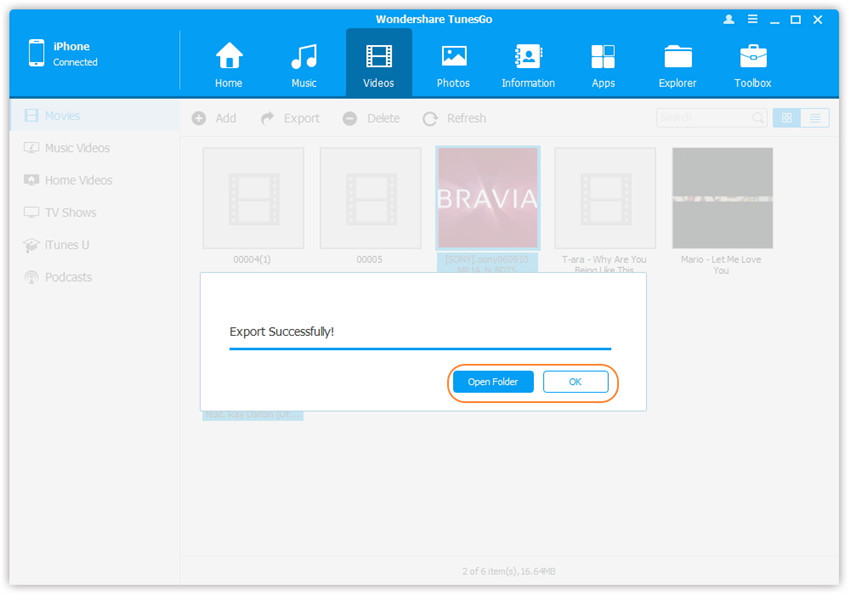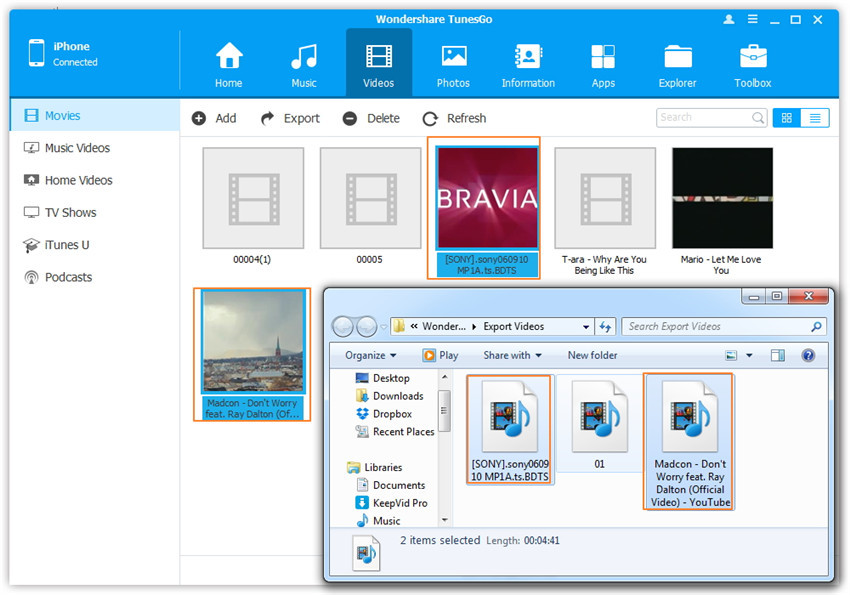Übertragen Sie Musik, Fotos, Videos und Playlisten von Ihrem iPhone, iPad und iPod zwischen der iTunes-Bibliothek und dem PC, verwalten Sie Musik, Fotos Kontakte und SMS ohne Einschränkungen.
Wondershare TunesGo ermöglicht Ihnen, Videos von Ihrem iPhone, iPad oder iPod Touch in Kategorien wie Filmen, Musikvideos, Heimvideos, TV-Sendungen, iTunes U und Podcasts auf Ihren Computer zu übertragen.
Schritt 1: Starten Sie Wondershare TunesGo und schließen Sie Ihr iPhone/iPad/iPod Touch am Computer an.
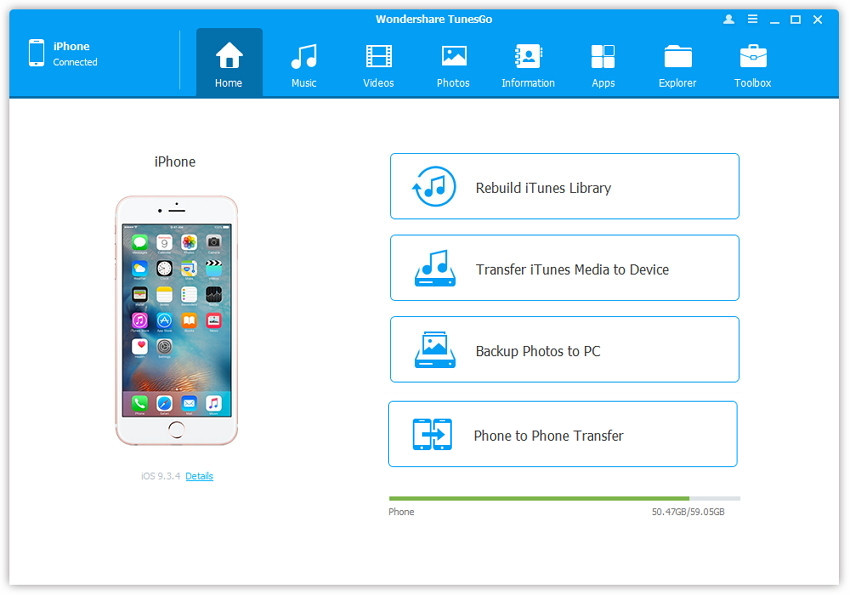
Schritt 2: Exportieren Sie Videos vom iPhone/iPad/iPod auf den Computer.
a. Klicken Sie oben im Hauptfenster auf Videos und wählen Sie dann eine der spezifischen Optionen Filme/Musikvideos/Heimvideos/TV-Sendungen/iTunes U/Podcasts zur Übertragung aus („Filme„ ist die Standardoption). Später wählen Sie die Videos aus (Anmerkung: Halten Sie Strg oder Shift gedrückt, um mehrere Videos auszuwählen, die Sie auf den Computer übertragen wollen, und klicken Sie dann auf Exportieren > Auf PC exportieren.
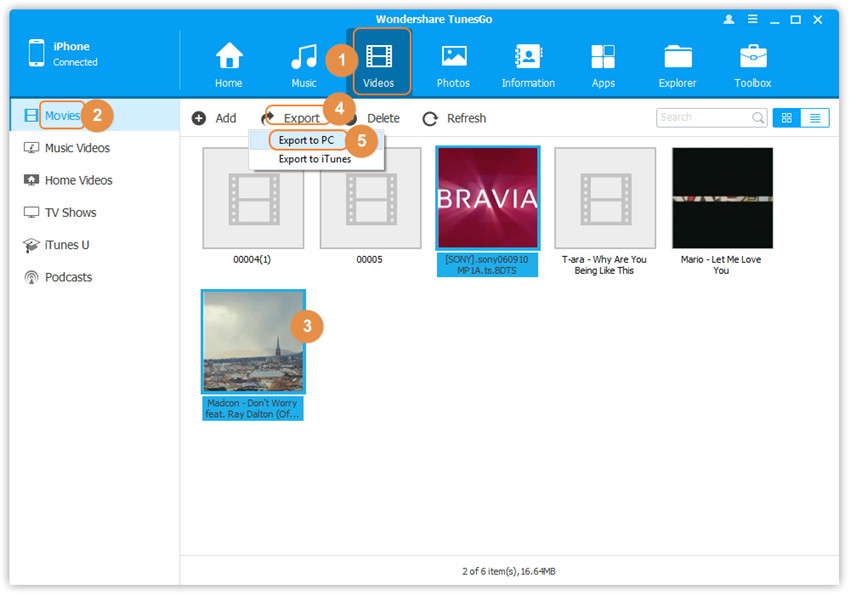
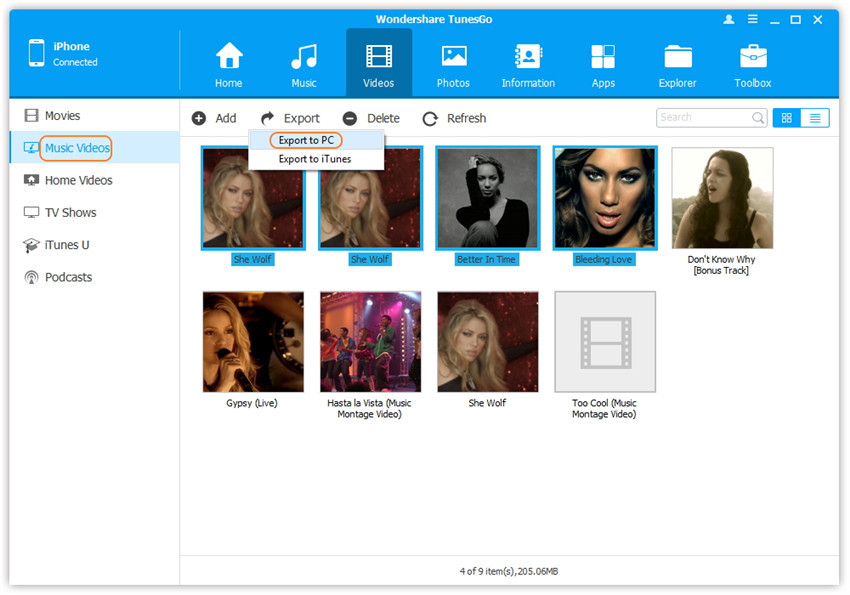
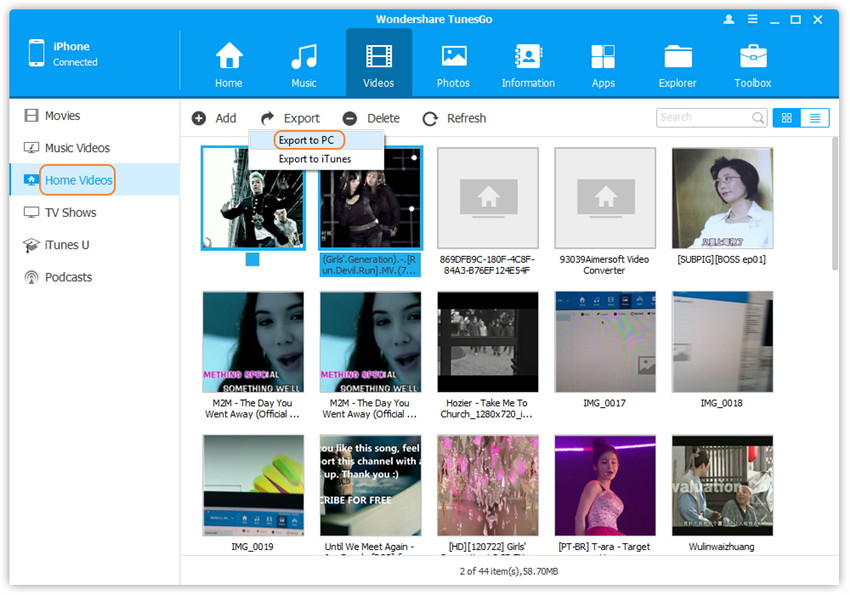
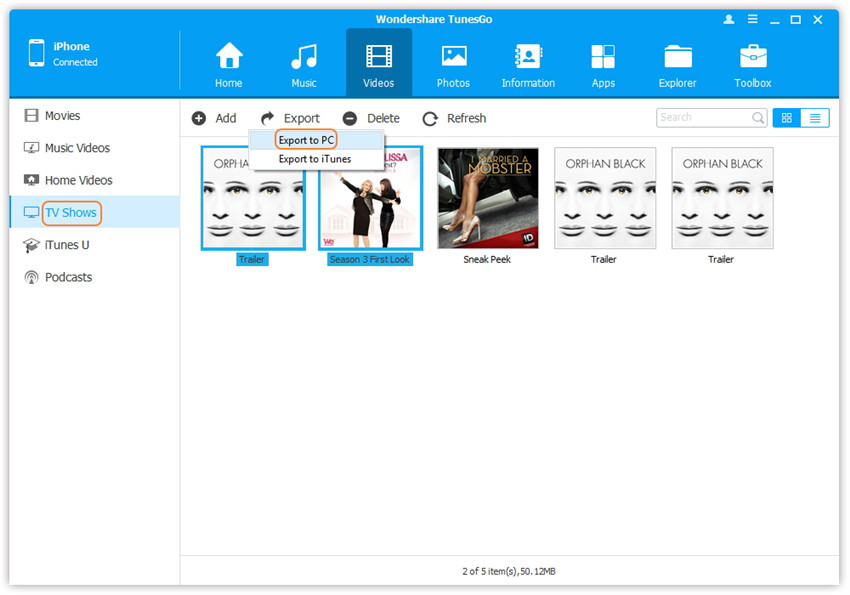
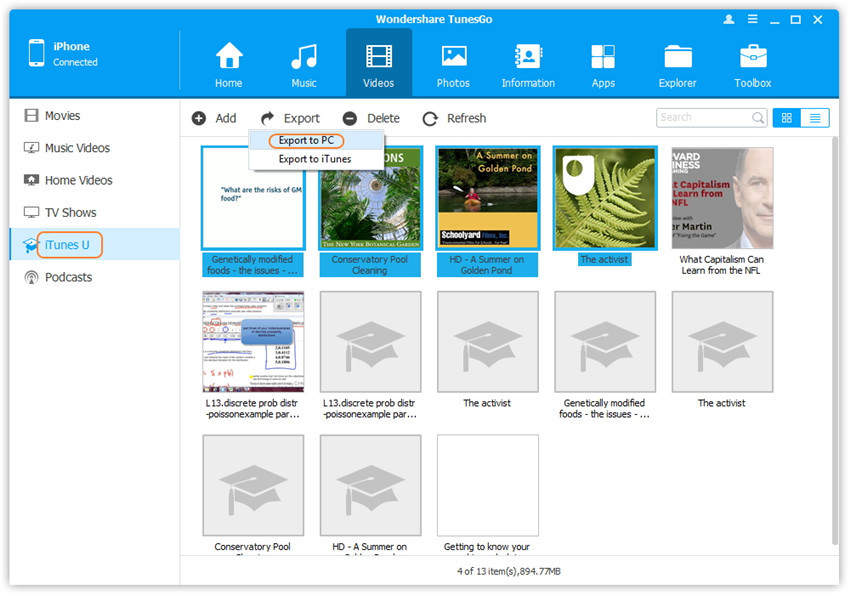
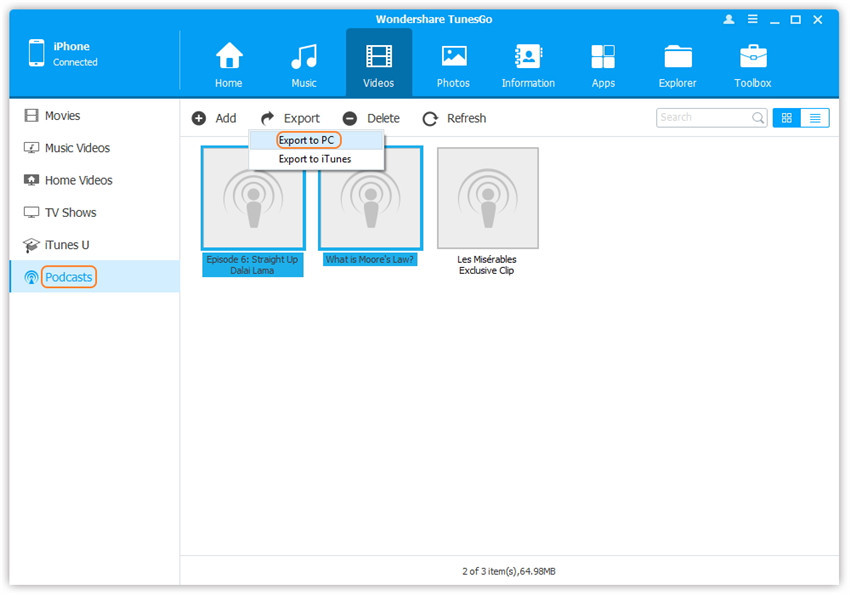
Anmerkung: Hier können Sie auch auf die ausgewählten Videos rechtsklicken und dann aus der Liste Exportieren > Auf PC exportieren auswählen.
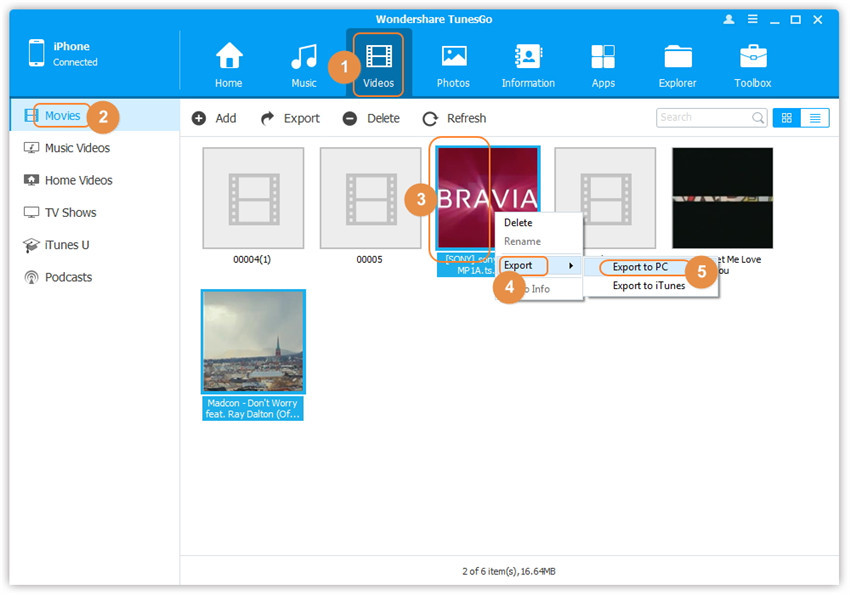
b. Suchen und wählen Sie den Zielordner für den Export auf Ihrem Computer. Klicken Sie danach auf OK, um mit dem Exportieren zu beginnen.
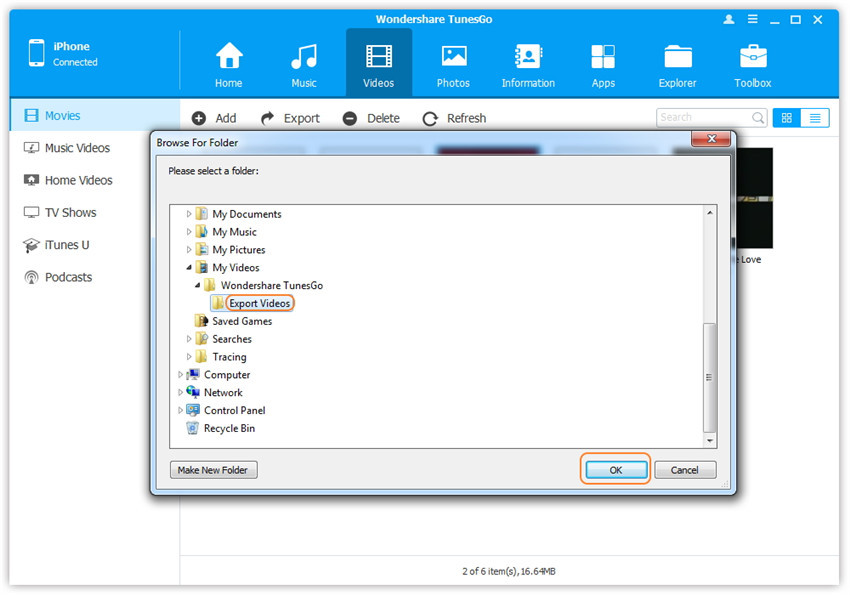
Schritt 3: Exportieren erfolgreich
Klicken Sie auf Ordner öffnen, um die exportierten Dateien auf Ihrem Computer zu begutachten, oder klicken Sie auf OK, um den Dialog zu schließen.